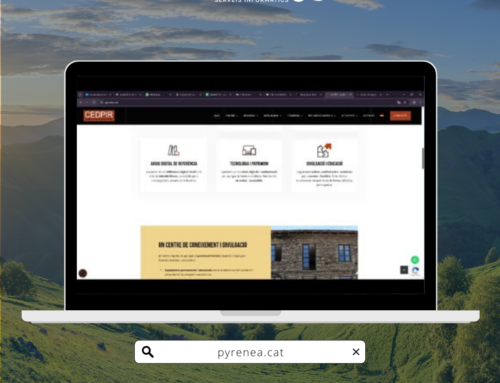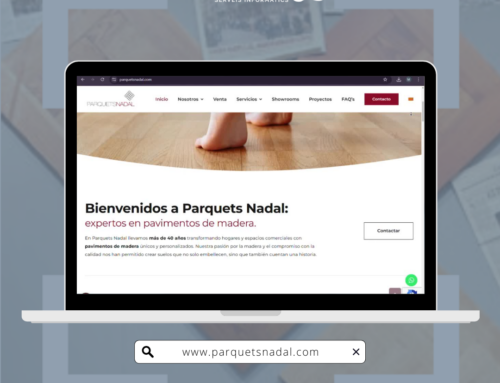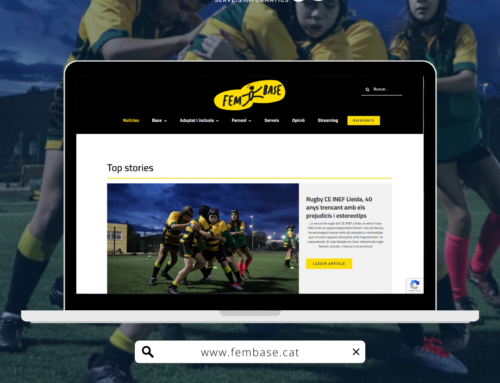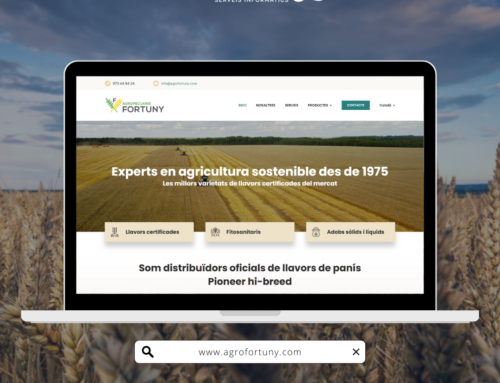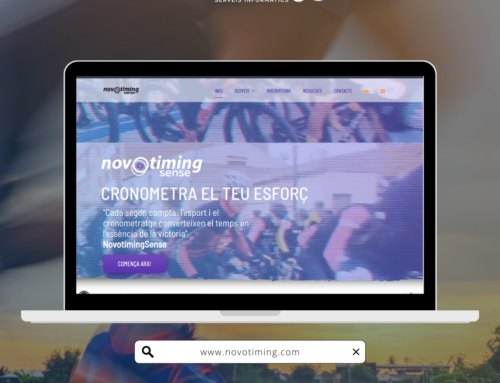Cambiar tu viejo disco duro por un SSD es uno de los mejores regalos que puedes hacerle a tu ordenador. Con ese cambio notarás una gran mejora en el rendimiento de tu PC que hará que te olvides para siempre de la diferencia de precio entre ambos sistemas de almacenamiento. Estos son los 7 errores que debes evitar para cuidar tu SSD y obtener siempre el máximo rendimiento.
Las unidades SSD han robado el protagonismo a los tradicionales HDD como disco principal en ordenadores de sobremesa y portátiles gracias a su increíble rendimiento, ofreciendo velocidades que, en el peor de los casos, duplica las tasas de los discos duros mecánicos.
Si quieres cuidar tu SSD para que mantenga el rendimiento del primer día, será necesario no caer en algunos errores que, bien por la costumbre de usar discos duros mecánicos o por simple desconocimiento, pueden hacer que tu SSD se degrade en menos tiempo y pierda su buen rendimiento. Estos son los 7 errores que debes evitar para cuidar tu SSD.
Los SSD y los HDD utilizan tecnologías muy diferentes para el almacenamiento de la información. Por eso, la configuración y uso de los SSD también debe ser ligeramente diferente.
A diferencia de los discos duros, las unidades de estado sólido tienen un número limitado de usos de sus celdas de información— equivalente a unos 7 años de uso intensivo—, por lo que un uso innecesario de esas celdas hará que el SSD se degrade antes de lo previsto. Tareas como el borrado seguro de archivos, la desfragmentación o el uso innecesario del espacio acortan la vida útil de los SSD.
Firmware desactualizado
El firmware de las unidades SSD es como su ADN, ya que es el código que le indica a la controladora que gestiona el funcionamiento de la unidad cómo debe hacer su trabajo y cómo debe interactuar con el resto de elementos del ordenador.
Actualizar el firmware de tu SSD te asegura un funcionamiento mucho más eficiente de tu SSD y te evitará muchos problemas en su funcionamiento diario.
Es bastante probable que pienses que, como tu SSD es nuevo, pocos problemas pueden presentar se todavía. Aunque acabas de comprar el SSD, seguramente llevará algunos meses fabricado y el firmware que se le instaló en la fábrica puede que sea incluso anterior.
Por lo tanto, una de las primeras cosas que deberías hacer para cuidar tu SSD es instalar el software de gestión que acompaña al SSD o que puedes descargar desde la página del fabricante, para comprobar si el firmware del SSD está actualizado o, en su defecto, instalar la actualización con esa misma herramienta.
Ante la constante evolución de los SSD, no es extraño que los fabricantes lancen nuevas versiones de su firmware cada pocos meses, sobre todo cuando se trata de modelos que llevan relativamente poco tiempo en el mercado.
Esta dinámica de actualizaciones frecuentes del firmware de los SSD contrasta con las prácticas que llevaban a cabo con los discos HDD que, al ser una tecnología ya muy madura, no necesarita tantas actualizaciones. Por ese motivo, esa “falta de costumbre” hace que el no actualizar el firmware sea uno de los 7 errores que debes evitar para cuidar tu SSD.
Desfragmentar el SSD
El funcionamiento de los HDD consiste en una serie de platos giratorios sobre los que se escriben los datos. Cuando un programa solicita una serie de datos, el cabezal debe desplazarse hasta el lugar en el que se almacenan esos datos para leerlos y transferir esa información de vuelta al programa que lo solicitaba.
El principal inconveniente de los discos duros mecánicos es que la información no se copia de forma ordenada en el disco duro, por lo que una parte del archivo que necesitas puede encontrarse en un sector del disco y el resto en otros. Cuanto más fragmentada y disgregada por la superficie del disco esté esa información, más tiempo tardará el disco en responder a la petición, lo que hace que el ordenador funcione más lento.
Desfragmentar un SSD reduce su vida útil ya que haciéndolo estás moviendo datos de lugar, consumiendo usos de cada celda. Algo del todo innecesario dado que los SSD no cuentan con cabezales móviles que tengan de desplazarse por la superficie de almacenamiento y la controladora realiza la operación de lectura y escritura de los datos de forma instantánea e independiente en cada celda.
Las versiones actuales de Windows, MacOS y Ubuntu son capaces de detectar la presencia de estas unidades y desactivan automáticamente la desfragmentación del disco. De todas formas, nunca está de más comprobarlo.
Desactivar el comando TRIM
Seguramente ya sabrás que cuando eliminas un archivo de tu ordenador, no lo estás eliminando literalmente, sino que el sistema cambia la etiqueta del espacio que ocupa y lo muestra como espacio disponible para sobrescribirlo con nuevos datos de otro archivo.
El sistema operativo utiliza el comando TRIM para comunicarle a la controladora del SSD qué bloques de datos están en uso y qué bloques pueden sobrescribirse por que han sido “borrados” por el usuario. Desactivar este comando es uno de los 7 errores que debes evitar para cuidar tu SSD.
Si desactivas este comando, la controladora no sabrá exactamente qué bloques están en uso y cuáles no, obligándola a comprobar una a una cada celda de información. De ese modo, cuanto más se use la unidad SSD, más lento se volverá su funcionamiento y más problemas tendrá para identificar los bloques de datos que están en uso.
Basta con asegurarte de que este comando está soportado y activo en el sistema operativo de tu ordenador para recuperar el rendimiento de tu SSD.
Usar SSD en sistemas operativos obsoletos
Además de servirte como base para instalar programas y acceder a los archivos de tu ordenador, el sistema operativo se encarga de gestionar las herramientas de mantenimiento y soporte para aprovechar mejor el rendimiento de las tecnologías que incorporan los componentes que se conectan al ordenador.
Si usar un sistema operativo obsoleto por lo general ya no recomendable, instalar en un SSD un sistema que ya estaba obsoleto cuando aparecieron las primeras unidades –como Windows XP o Windows Vista— o a los que posteriormente se les metió con calzador el soporte— como es el caso de Windows 7 y OS X—, es la peor de las ideas para sacar todo el rendimiento que ofrecen estas unidades.
En el apartado anterior te hemos hablado del comando TRIM y de la importancia de su trabajo en el rendimiento del SSD. Herramientas tan básicas en el cuidado de los SSD como TRIM no tienen soporte en sistemas operativos antiguos como Windows XP y, por lo tanto, el uso de unidades SSD en ellos es uno de los 7 errores que no debes cometer para cuidar tu SSD.
Aplicar borrado militar de los archivos
La seguridad y la privacidad de tus archivos no es algo que se deba tomar a broma, pero en este caso, el borrado seguro de los archivos que guardes en un disco SSD reducirá considerablemente la vida útil del dispositivo. El motivo es bastante sencillo de explicar.
Como ya te hemos comentado, las unidades SSD tienen un número limitado de operaciones de escritura antes de que puedan empezar a mostrarse los primeros fallos. A pesar de ser un número muy elevado, que correspondería a casi una década de uso en condiciones normales, el borrado seguro acortaría significativamente la vida útil del SSD ya que, para hacer su trabajo, escribe unos y ceros sobre los datos que deben borrarse.
Cada una de estas operaciones de escritura necesarias para hacer irrecuperables los datos eliminados te acerca un poco más a ese límite de operaciones de escritura del SSD. Teniendo en cuenta que algunos sistemas de borrado militar hacen hasta 35 pasadas de sobrescritura sobre los datos que deben borrarse, no es difícil imaginarse la rápida degradación que sufren los SSD con los sistemas de borrado seguro.
Llenar el SSD al límite de su capacidad
Otro de los errores habituales al usar una unidad SSD es llenar el almacenamiento SSD hasta el límite de su capacidad. Al hacerlo, notarás cómo rendimiento de la unidad se reduce, y vuelve a la normalidad cuando liberas algo de espacio en el disco.
Esta bajada en el rendimiento del SSD se debe a que la controladora empleará más tiempo buscando el espacio que necesita para alojar los nuevos archivos y tendrá estar constantemente moviendo o realojando algunos datos para ubicar los nuevos archivos que guardes.
Lo recomendable para asegurarte un buen rendimiento en tu SSD es mantener siempre libre en torno al 25% de la capacidad total de la unidad SSD y emplear el 75% restante para almacenar tus archivos. Con esta proporción, el rendimiento de tu SSD se mantendrá siempre como el primer día.
Copiar y mover archivos de gran tamaño
Las unidades SSD son especialmente útiles para leer y escribir pequeñas cantidades de información, aprovechando así todo el potencial que ofrecen unas latencias prácticamente inapreciables. Por ello, no resulta muy recomendable almacenar archivos de gran tamaño, como vídeos o archivos multimedia, y es uno de los errores que debes evitar para cuidar tu SSD.
Al tratarse de archivos de gran tamaño, ocuparán una mayor proporción de espacio disponible y te resultará más fácil superar ese límite del 75% de capacidad que mencionábamos en el apartado anterior.
Por otro lado, al tratarse de archivos que necesitan una gran cantidad de celdas, las operaciones de copiado de estos archivos consumen un mayor número de ciclos de escritura, lo cual contribuye a reducir su vida útil.
Con esto no queremos decir que no puedas llevar algunas películas o series en tu portátil para verlos durante un viaje, pero si esta es una actividad que haces habitualmente, lo más recomendable es instalar un disco duro secundario o incluso un disco externo y reproducir tus películas desde el.
Después de todo, para reproducir un vídeo no necesitas la velocidad que te proporcionan las unidades SSD y así te ahorras el degradado de la unidad para usarlo en operaciones que expriman al máximo el potencial de los SSD.
Noticia original ComputerHoy | “Estos son los 7 errores que debes evitar para cuidar tu SSD”.